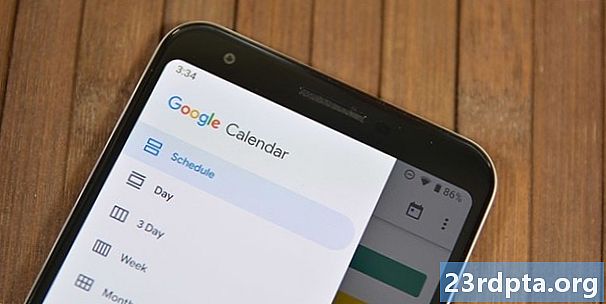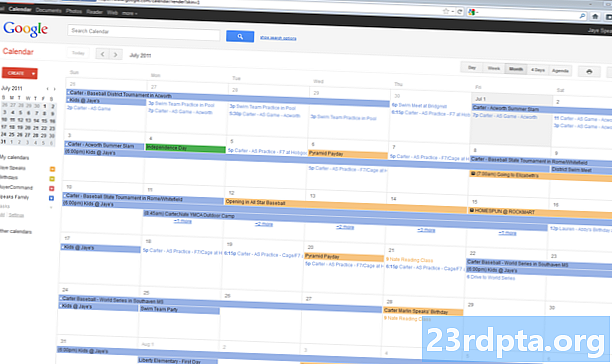Nilalaman
- Paano mag-set up ng Chromebook VPN gamit ang L2TP protocol
- Hakbang-hakbang na tagubilin:
- Paano mag-set up ng isang Chromebook VPN - sunud-sunod na mga tagubilin:
- Patnubay ng mamimili: Ano ang isang Chromebook, ano ang maaari at hindi ito magagawa?

Mayroong tatlong mga paraan upang mag-set up ng isang Chromebook VPN. Ang una at pinakamadaling pamamaraan ay ang paggamit ng isang extension ng Chrome kung nag-aalok ang iyong tagapagkaloob. I-install ito, i-toggle ang serbisyo, at mahusay kang pumunta.
Ang pangalawang pagpipilian ay ang paggamit ng isang Android app, ngunit gumagana lamang ito sa mga Chromebook na may access sa Play Store. I-download ang app sa iyong Chromebook, mag-set up ng mga bagay na nais mo sa iyong smartphone, at nagawa mo na. Hindi lahat ng mga apps ng VPN ay tumatakbo nang perpekto sa Chrome OS, kaya maaari kang makatagpo ng isang problema o dalawa depende sa iyong tagabigay ng serbisyo.
Kung ang iyong VPN provider ay hindi nag-aalok ng isang extension ng Chrome at ang iyong Chromebook ay walang access sa Play Store, kailangan mong sumama sa pagpipilian ng tatlo, ipasok ang lahat ng kinakailangang impormasyon nang manu-mano (L2TP protocol). Madaling gawin at hindi nangangailangan ng anumang kaalaman sa teknikal - tingnan ang aming mga hakbang-hakbang na tagubilin sa ibaba.
Paano mag-set up ng Chromebook VPN gamit ang L2TP protocol

Ang unang hakbang ay ang pag-import ng isang sertipiko ng CA sa iyong Chromebook kung ginagamit ito ng VPN. Matapos mong makuha ang sertipiko mula sa iyong provider at itago ito sa iyong computer, i-type chrome: // setting / sertipiko sa address bar ng browser ng Chrome. I-click ang tab na "Mga Awtoridad" sa tuktok ng pahina, pindutin ang "import," piliin ang sertipiko ng CA, at pagkatapos ay sundin ang mga tagubilin sa onscreen upang matapos ang proseso.
Hakbang-hakbang na tagubilin:
- Kunin ang sertipiko ng CA mula sa iyong VPN provider at itago ito sa iyong computer.
- Buksan ang Chrome at uri chrome: // setting / sertipiko sa address bar.
- I-click ang tab na "Mga Awtoridad" sa tuktok ng pahina.
- Pindutin ang "import," piliin ang CA certificate, at sundin ang mga tagubilin sa screen.

Kapag natapos na, oras na upang ipasok ang mga setting ng network ng VPN. Mag-click sa larawan ng iyong account sa kanang sulok ng screen at buksan ang mga setting. Ang susunod na hakbang ay piliin ang pagpipilian na "Magdagdag ng koneksyon" (matatagpuan sa ilalim ng seksyong "Network") at i-click ang "Magdagdag ng OpenVPN / L2TP."
I-type ang impormasyong kinakailangan (Hostname ng server, Pangalan ng Serbisyo) sa form na bumubuo, piliin ang "Kumonekta," at mahusay kang pumunta. Kung ikaw ay isang customer ng ExpressVPN, maaari mong mahanap ang kinakailangang impormasyon dito. Kung gumagamit ka ng ibang VPN, kailangan mong makipag-ugnay sa iyong provider o maghukay sa pamamagitan ng website nito upang hanapin ito.
Paano mag-set up ng isang Chromebook VPN - sunud-sunod na mga tagubilin:
- Mag-click sa larawan ng iyong account sa kanang sulok sa ibaba ng screen.
- Buksan ang settings."
- Piliin ang pagpipilian na "Magdagdag ng koneksyon" - matatagpuan sa ilalim ng seksyong "Network".
- Mag-click sa "Magdagdag ng OpenVPN / L2TP."
- I-type ang impormasyong kinakailangan sa form na mag-pop up at piliin ang "Kumonekta" (makakakuha ka ng impormasyon mula sa iyong VPN provider).
Doon mo ito - kung paano ka makapag-set up ng isang VPN sa iyong Chromebook. Aling pamamaraan ang ginamit mo?
Patnubay ng mamimili: Ano ang isang Chromebook, ano ang maaari at hindi ito magagawa?
- Paano mag-set up ng isang VPN sa isang Chromebook
- Paano i-install ang Kodi sa Chromebook
- Paano Manu-manong I-update ang Iyong Google Chromebook
- Paano i-reset ang isang Chromebook
- Paano kumuha ng screenshot ng Chromebook
- Paano mag-right click sa Chromebook
- Paano gamitin ang Skype sa Chromebook
- Paano mag-print sa Chromebook